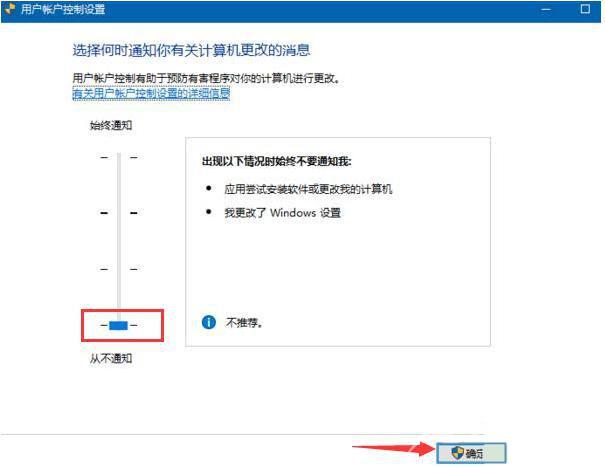其实用户账户控制是系统自带的检查机制,能够随时跟踪我们在使用哪些软件和应用。但是有Win11用户反映自己在运行某些软件或者安装时,频繁弹出用户账户控制窗口,非常烦人,那
其实用户账户控制是系统自带的检查机制,能够随时跟踪我们在使用哪些软件和应用。但是有Win11用户反映自己在运行某些软件或者安装时,频繁弹出“用户账户控制”窗口,非常烦人,那我们要如何设置用户账户控制呢?下面我们就来瞧瞧。
Win11取消用户账户控制的方法
1. 首先我们打开有win11系统的电脑,切换管理员账户。然后我们在按win+R组合键打开运行窗口。
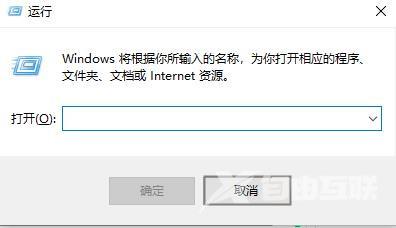
2. 输入命令“msconfig”进入配置启动窗口,回车确定。
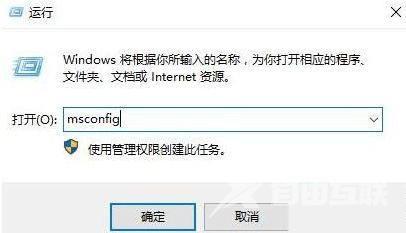
3. 在弹出的窗口中,选择“工具”,找到“更改UAC设置 更改用户账户控制设置”,点击“启动”。
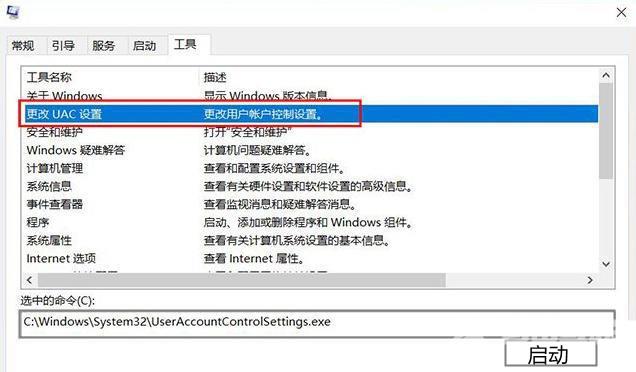
4. 将其调整到“从不通知”,然后点击“确定”。更改设置,以后就没有烦人的提示信息了!